ソフトウェアダウンロード
Ver.1.3の主な新機能
手書き
ツールバー
ツールバーが常時表示されるようになります。 設定で右に表示することも可能です。
ツールバーの表示箇所は、初期設定の「ペンの持ち方」の設定に準じて表示されます。
・右利きを選択するとツールバー=左
・左利きを選択するとツールバー=右
※初期設定後に、設定から「ペンの持ち方」を変更した場合は、ツールバーの表示位置は連動しません。
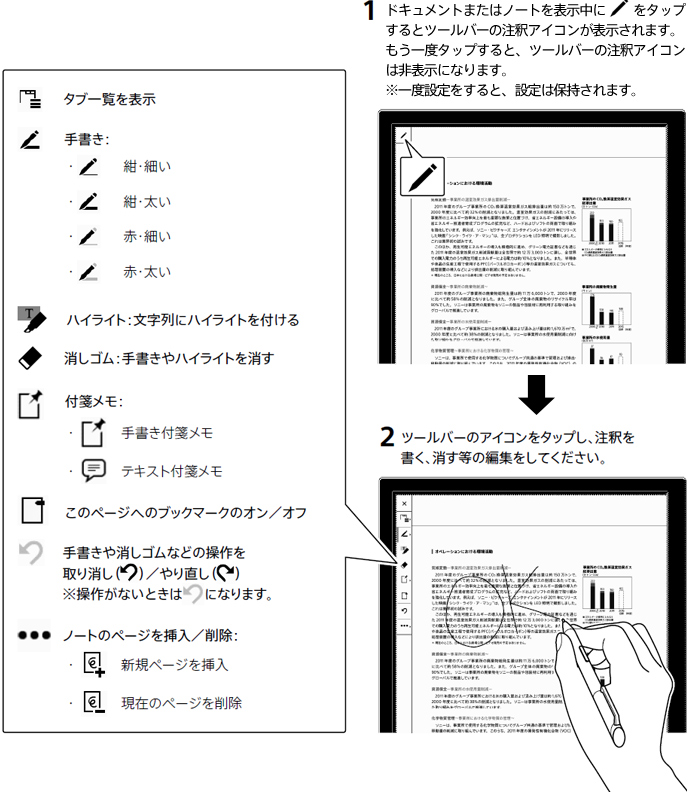
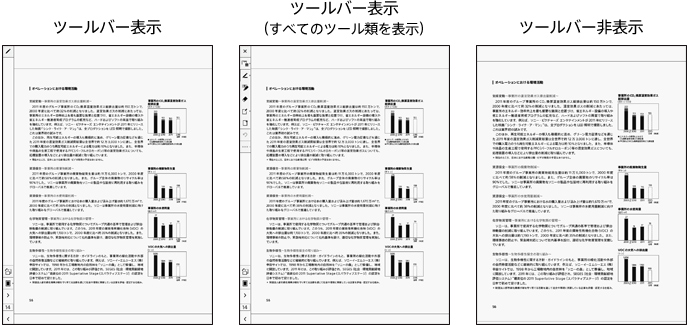
消しゴム
スタイラスペンのボタンに消しゴムをアサインすることが出来ます。
ツールバーで消しゴムを選択することなく、ペンボタン操作により、スピーディーに消すことが出来ます。
※設定画面からハイライトやオフにも設定できます。
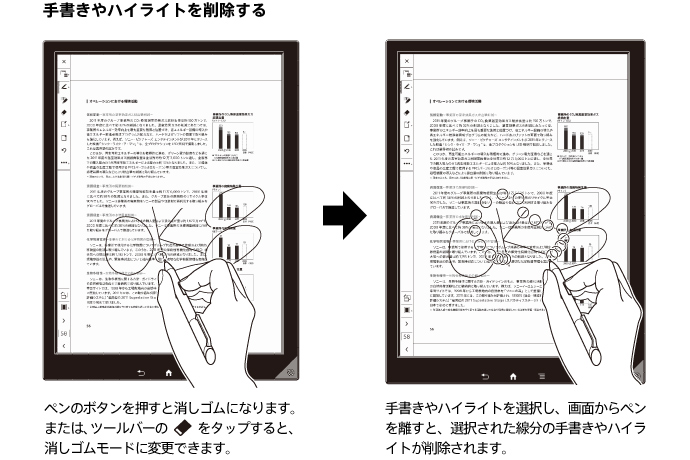
拡大時の手書き
拡大時に書き込みができるようになりました。
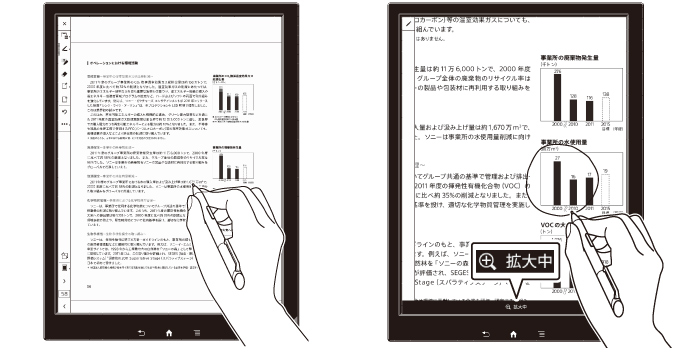
取り消し/やり直し機能
ツールバーに、手書きや消しゴムの操作の取り消し/やり直しのボタンを設けました。誤って消してしまった場合も簡単に元に戻せます。
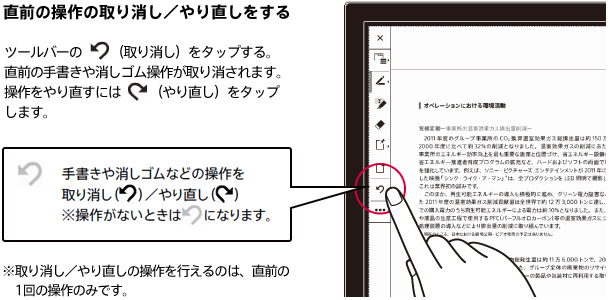
ジェスチャーを無効にする
手書きで集中してノートやメモを書く際に、「ジェスチャー無効」に設定することによってスワイプのページめくりやピンチ操作が無効になります。
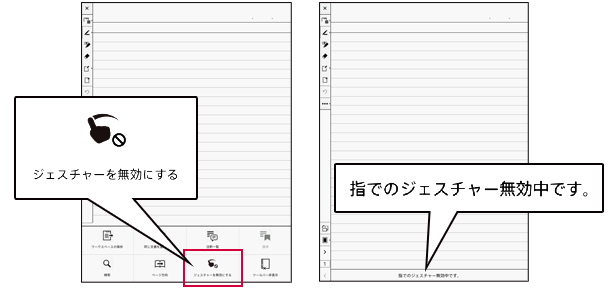
ノート
ノートのページ挿入・追加、削除
ノートは標準で1ページ作成されます。最終ページをめくると最後のページの後ろに1ページ追加されます。
ツールバーの・・・をタップすると新規ページの挿入や、現在のページの削除ができます。
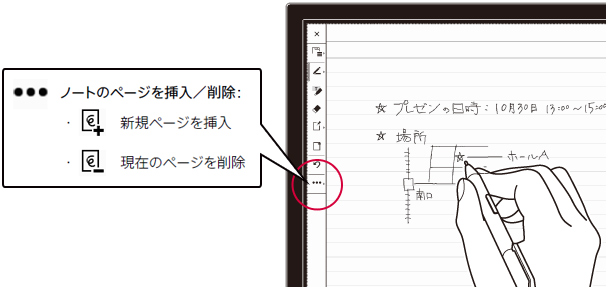
ノートテンプレートの変更
PC経由でデジタルペーパーの指定フォルダー(note_template)に、ノートテンプレートを保存することでお客さまご自身で準備したテンプレートでノートを作成できます。
※バージョンアップ時は「大学ノート」がデフォルトのノートテンプレートとして設定されます。
※「方眼罫」「無地」は、バージョンアップ時にはお客様自身にダウンロードしていただく必要があります。
※「リーガルパッド」は、従来のテンプレートです。引き続きこのテンプレートを使用される場合は、ダウンロードをして設定してください。
注釈の削除制限
別のユーザーが作成した注釈の削除を制限できます。
別のユーザーの手書きや注釈類を誤って削除することを回避できます。
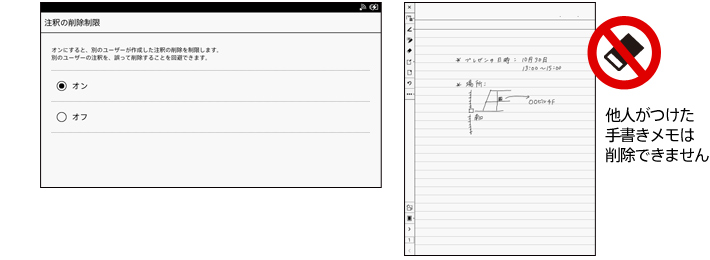
ファイル管理・編集
ファイルの複製
ファイルの複製ができるようになりました。複製後にファイル名を変更して保存できます。
※ドキュメントメニューにて操作可能です。ホーム画面では操作が出来ません。
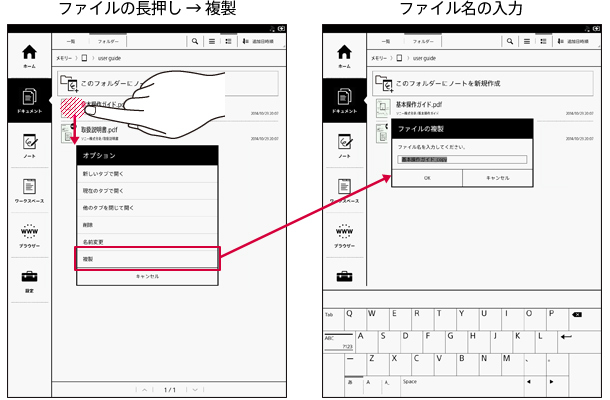
フォルダーの作成・削除
フォルダーの新規作成およびフォルダーの削除に対応しました。
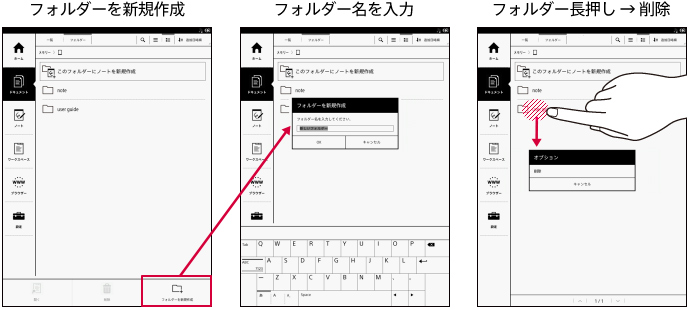
タブ一覧
ツールバーのタブ一覧をタップすることにより、開いているファイルのタブ一覧が縦に表示されます。
目的のドキュメントを2ステップで簡単に開けます。
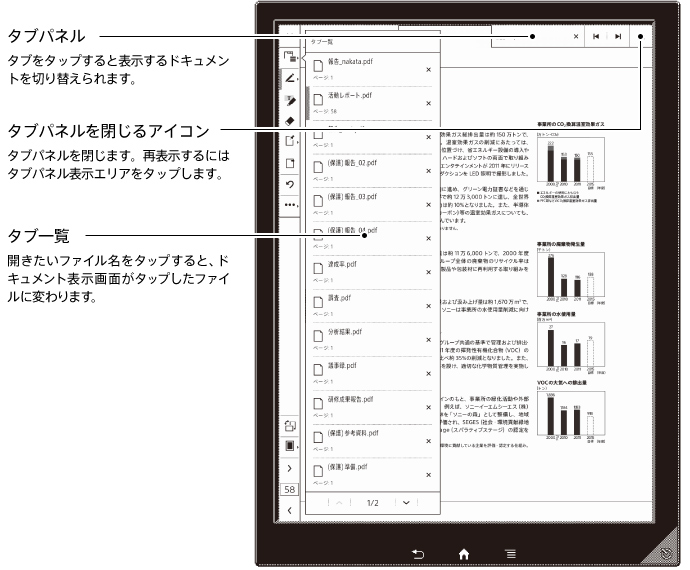
ページ操作
スワイプ操作やスライダー操作に加え、ツールバーの「>」「<」ボタンでページめくりが可能になりました。
また、テンキーでページ番号を入力して指定したページへ移動できます。
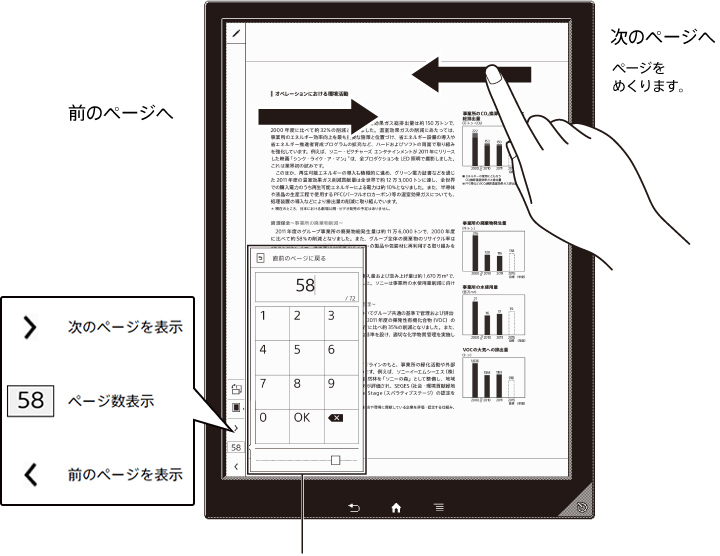
※ページコントロールバーのページ数表示をタップすると、ページ番号を指定して移動ができるページコントロールボックスが表示されます。ページ番号をタップし、[OK]をタップしてください。
セキュリティー関連
本機のロックのパスワード強化
1桁以上20桁以下の英数字をパスワードとして設定し、DPT-S1にロックを掛けられます。
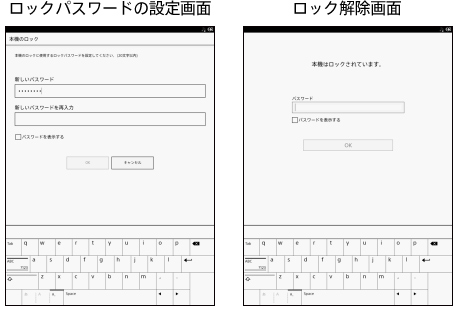
内蔵メモリーの暗号化
6桁以上20桁までの英数字をパスワードとして設定し、内蔵メモリーを暗号化できます。
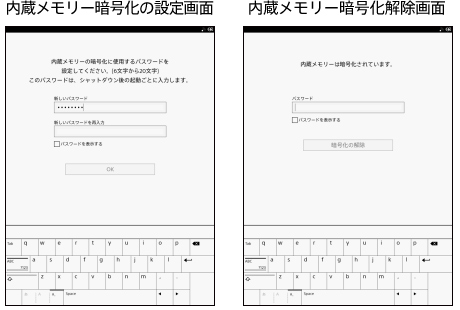
その他の機能
画面の回転
ツールバーに回転ボタンを配置することにより、ワンステップで画面の回転ができます。
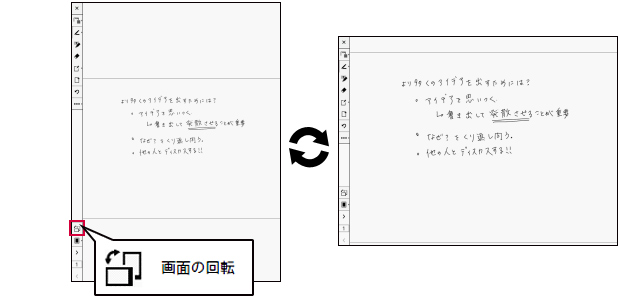
手書き表示改善
赤字で書いた後にすぐにグレー表示されるようになりました。
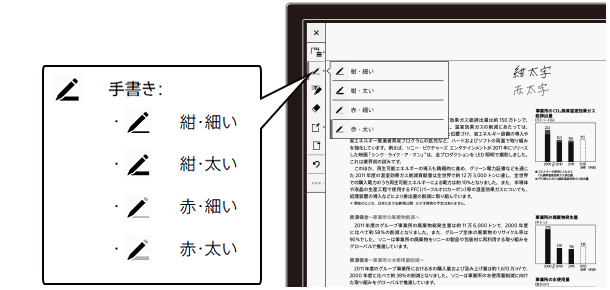
ペンの種類はツールバーの![]() (手書き)をタップすると選択できます。
(手書き)をタップすると選択できます。
※ ペンの色は紺と赤があります。デジタルペーパーでは紺は黒、赤はグレーで表示されますが、コンピューターでは紺と赤で表示されます。
ソフトウェアアップデートのお知らせへ